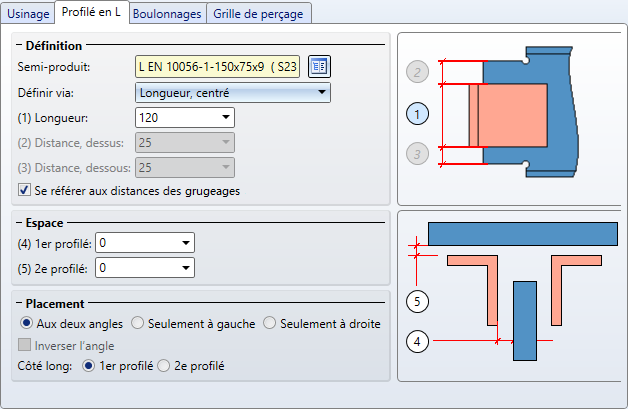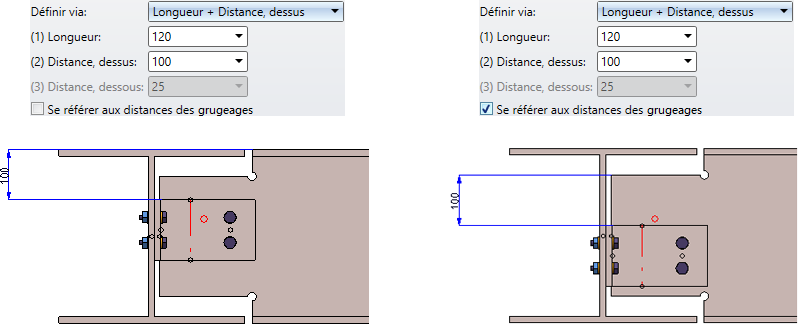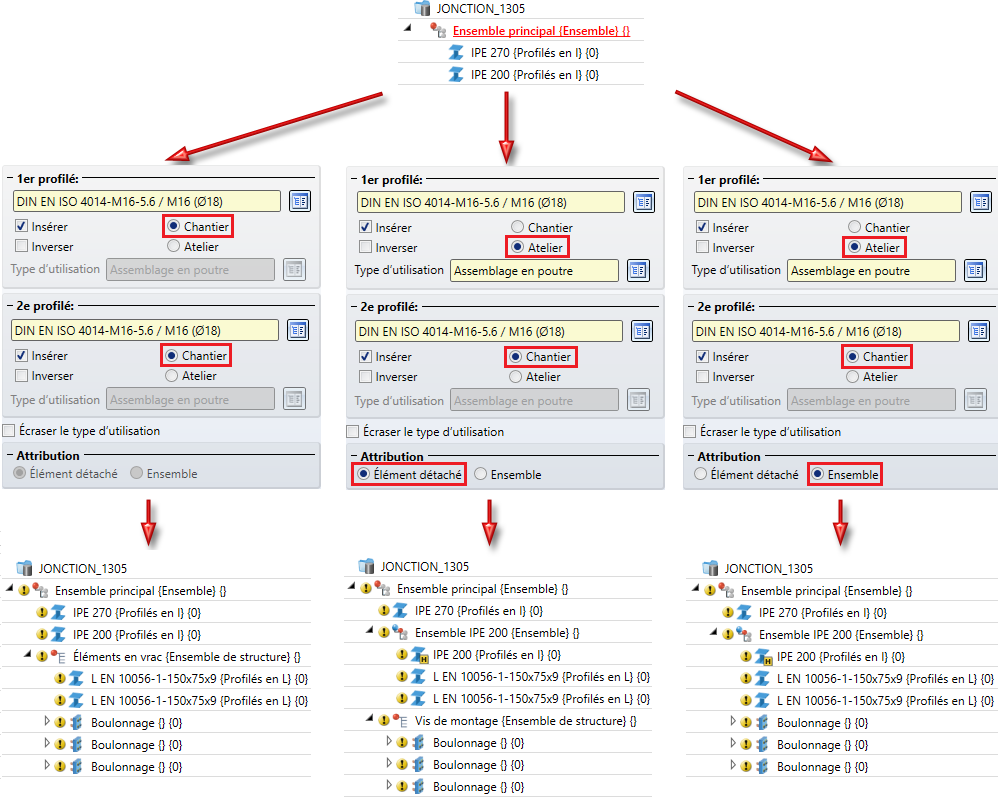Jonction par cornière, unilatérale (1305)
À l'aide de cette fonction, vous raccordez deux profilés au moyen d'une jonction par cornière flexible. La jonction peut être personnalisée ou selon la norme DAST. Pour une insertion par DAST, vous avez le choix entre
- une jonction de type IW
le profilé à raccorder sera, si besoin, raccourci, allongé et/ou grugé automatiquement. - une jonction de type IG
les profilés entrent en contact et seront connectés par une cornière d'angle étirée.
La fonction peut être utilisée aussi bien sur les ailes positionnées en parallèle ou en perpendiculaire.
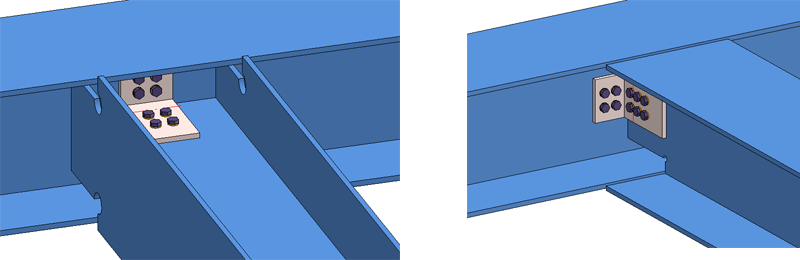
Jonction par cornière IW, unilatérale
- Sélectionnez tout d'abord le profilé à raccorder. Il peut s'agir d'un profilé en I, en L, en U, en T ou en Z, ainsi que d'un profilé creux ou d'un acier plat
- Sélectionnez ensuite le profilé sur lequel il doit être raccordé. Sont autorisés également les profilés en I, en L, en U, en T ou en Z.
- La fenêtre de dialogue Jonction par cornière, unilatérale (1305) s'ouvre.
La configuration de la jonction par cornière d'angle s'effectue à l'aide des onglets de cette fenêtre de dialogue.
Par un clic sur le bouton Prévisualisation, vous pouvez avoir un aperçu de la jonction basée sur les données saisies actuelles. Si vous souhaitez corriger les données, procédez aux modifications nécessaires et cliquez à nouveau sur Prévisualisation pour actualiser l'aperçu. Par OK, la jonction est insérée à partir des données actuelles et la fenêtre de dialogue est fermée. Si vous quittez la fenêtre de dialogue par Annuler, la fonction est abandonnée sans insérer ou modifier la jonction.
Par un clic sur  , vous pouvez obtenir des informations sur le profilé que vous avez identifié auparavant, par exemple le type de profilé, le matériau, les dimensions, etc. Aucunes saisies ou modifications ne peuvent être apportées ici.
, vous pouvez obtenir des informations sur le profilé que vous avez identifié auparavant, par exemple le type de profilé, le matériau, les dimensions, etc. Aucunes saisies ou modifications ne peuvent être apportées ici.
Les paramètres de la fenêtre de dialogue peuvent être enregistrés comme favori afin de pouvoir les réutiliser à tout moment. Pour cela, cliquez sur le symbole  en bas à gauche de la fenêtre pour activer le menu contextuel. Pour en savoir plus sur la gestion des favoris, rendez-vous dans les Bases de HiCAD sous Favoris.
en bas à gauche de la fenêtre pour activer le menu contextuel. Pour en savoir plus sur la gestion des favoris, rendez-vous dans les Bases de HiCAD sous Favoris.
![]() La jonction par cornière sera répertoriée dans la structure d'élément selon les paramètres indiqués dans l'onglet Boulonnages.
La jonction par cornière sera répertoriée dans la structure d'élément selon les paramètres indiqués dans l'onglet Boulonnages.
Insertion personnalisée ou insertion selon DAST
L'insertion de la jonction par cornière d'angle peut être personnalisée ou être effectuée d'après un tableau DAST. Les champs de saisie/sélection seront préremplis en fonction de la configuration choisie ou du type de jonction choisie et peuvent au besoin être corrigés.
Les jonctions normées des enveloppes de bâtiment selon DSTV/DASt sont répertoriées dans HiCAD dans des tableaux. Pour appliquer les données pour les éléments correspondants, comme les cornières, les plaques, les platines et les vis, etc. issues des tableaux, sélectionnez tout d'abord le type de jonction IW ou IG en cliquant sur le symbole correspondant. HiCAD affiche une sélection des jonctions possibles. Si seules jonctions conformes à la norme DAST doivent être affichées, cochez alors auparavant la case correspondante. Si cette case est décochée, les jonctions non conformes sont alors identifiées en couleur dans la liste de sélection.
Par un clic sur le bouton Étendu, d'autres données pour les jonctions possibles s'affichent. Utilisez un ou plusieurs filtres, comme une sélection de vis, de stabilité, etc., pour réduire le choix. Sélectionnez la jonction souhaitée, puis quittez la fenêtre par OK. Dans le champ de saisie s'affichent alors les références de la jonction DAST choisie.

Après avoir sélectionné une jonction DAST, le contenu des onglets est complété en conséquence. Les paramètres impossibles pour la jonction choisie seront alors condamnés (grisés). Si vous avez modifié dans les onglets des paramètres qui ne correspondent plus au pré-paramétrage de la jonction DAST choisie, la référence DAST sera alors identifiée par le symbole  .
.
Pour réinitialiser les paramètres d'origine, cliquez sur le symbole  . Pour supprimer l'attribution DAST, par exemple parce que la jonction doit être effectuée de façon personnalisée, cliquez alors sur le symbole
. Pour supprimer l'attribution DAST, par exemple parce que la jonction doit être effectuée de façon personnalisée, cliquez alors sur le symbole  .
.
Insertion personnalisée
Si l'insertion de la jonction doit être effectuée sans utilisation des tableaux DAST, le champ de saisie DAST doit alors rester vide.

Vous devez alors possiblement supprimer l'attribution d'un tableau DAST par  .
.
Configuration de la jonction par cornière
La configuration de la jonction par cornière d'angle s'effectue à l'aide des onglets
Vous spécifiez ici la distance entre l'extrémité du profilé à raccorder et l'âme du profilé de jonction et vous déterminez quel devra être l'usinage du profilé à raccorder.
Deux modes d'usinage sont disponibles :
|
Gruger |
La distance entre l'extrémité du profilé à gruger et l'âme du profilé de jonction doit être indiquée ici. Si un grugeage doit être créé sur le profilé à raccorder, cochez alors la case correspondante. Les distances horizontale et verticale peuvent être spécifiées séparément pour le grugeage supérieur et inférieur. La distance qui est spécifiée ici est déterminée par une liste d'images graphiques.
Les paramètres du grugeage supérieur peuvent être appliqués au grugeage inférieur par un clic sur l'icône L'orientation peut être dirigée parallèle à l'âme ou perpendiculaire à l'axe du profilé, et ce par rapport au profilé de jonction ou au profilé à gruger.
Pour l'exécution de l'angle, vous avez le choix entre deux variantes :
Si la case Dimensions selon DAST est cochée, les plus grandes valeurs issues de "Jonctions normées DSTV de l'ingénierie de la construction métallique" (Volume 1, Paragraphe "Grugeages IK") seront utilisées pour la longueur du grugeage, la hauteur du grugeage et l'arrondi.
|
||||||||||||||||||||||||
|
Tronquer |
Si le profilé à raccorder doit être coupé, la sélection de l'orientation, parallèle à l'âme ou perpendiculaire à l'axe du profilé de jonction, est alors nécessaire. |
||||||||||||||||||||||||
Dans cet onglet, vous paramétrez le profilé en L pour la jonction par cornière. Vous avez alors le choix si deux profilés d'angle doivent être insérés ou seulement la cornière gauche ou droite.
|
Semi-produit |
Par un clic sur le symbole |
|
|
Géométrie |
Pour déterminer la géométrie (taille du profilé d'angle), vous disposez de quatre procédés à sélectionner dans la liste de choix Définir via :
La distance indiquée peut se référer aussi bien à l'arête supérieure/inférieure de l'aile qu'au grugeage, dans ce cas où le mode d'usinage Gruger a été sélectionné. Dans l'autre cas, vous devez cocher la case Se référer aux distances des grugeages.
|
|
|
Espace |
Saisissez ici, si désiré, la valeur pour l'espace, c'est-à-dire la distance de la platine par rapport au 2e profilé identifié. |
|
|
Placement |
Vous déterminez ici si les deux cornières ou seul la cornière gauche ou droite devra être insérée et où le côté le plus long devra se trouver. Si vous n'avez coché qu'un seul des angles, vous pouvez alors le retourner en cochant la case Inverser l'angle. |
|
Vous spécifiez ici les boulonnages séparément pour les deux profilés. Vous définissez tout d'abord l'association des boulonnages, par exemple le type de vis, le diamètre des perçages, etc. Pour cela cliquez sur le symbole  et paramétrez les composants de la connexion vissée. La détermination s'effectue de la même façon que pour la fonction Boulonnages de Charpente métallique.
et paramétrez les composants de la connexion vissée. La détermination s'effectue de la même façon que pour la fonction Boulonnages de Charpente métallique.
Vous pouvez par ailleurs spécifier
- si le boulonnage doit être inséré,
- si le boulonnage doit être inversé et
- quel type de fabrication (chantier ou atelier) doit lui être attribué.
Pour le type de fabrication Atelier, il est encore possible, par un clic sur le symbole  de sélectionner le type d'utilisation dans le catalogue Type d'utilisation. L'assemblage en poutre est prédéfini par défaut (par exemple, l'annotation d'élément dans le dessin d'exécution peut être réalisée en fonction du type d'utilisation). Si un type d'utilisation est déjà attribué aux ensembles, vous pouvez spécifier au moyen de la case Écraser le type d'utilisation si ce type d'utilisation doit être conservé ou s'il doit être remplacé par celui sélectionné dans l'onglet Boulonnages.
de sélectionner le type d'utilisation dans le catalogue Type d'utilisation. L'assemblage en poutre est prédéfini par défaut (par exemple, l'annotation d'élément dans le dessin d'exécution peut être réalisée en fonction du type d'utilisation). Si un type d'utilisation est déjà attribué aux ensembles, vous pouvez spécifier au moyen de la case Écraser le type d'utilisation si ce type d'utilisation doit être conservé ou s'il doit être remplacé par celui sélectionné dans l'onglet Boulonnages.
Pour la jonction par cornière d'angle, trois groupes de boulonnages maximum sont créés portant le nom de Boulonnage. L'attribution de ces groupes de boulonnages dépend des paramètres indiqués dans l'onglet Boulonnages.
Si vous avez choisi pour un des profilés le type de fabrication Atelier, vous pouvez alors sous Attribution, en cochant la case correspondante, spécifier si les groupes de boulonnages devront être subordonnés à l'ensemble de ce profilé ou regroupés au même niveau que l'ensemble du profilé dans un ensemble de structure au nom de Vis de montage. Les profilés en L de la jonction seront subordonnés à l'ensemble du profilé avec le type de fabrication Atelier.
Si vous avez choisi pour les deux profilés le type de fabrication Chantier, les profilés en L et les groupes de boulonnages seront alors regroupés dans un ensemble de structure sous le nom Éléments en vrac.
La grille de perçage permet de déterminer la disposition du gabarit de trou pour le profilé d'angle.
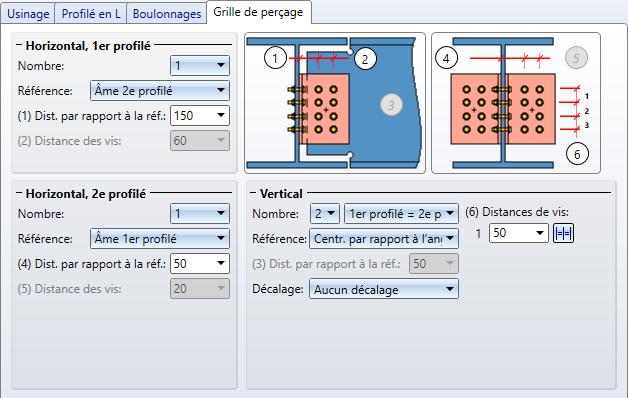
Horizontalement, la grille peut être spécifiée séparément pour le profilé à raccorder et le profilé de jonction. Le nombre de perçages et les distances entre les vis doivent à chaque fois être indiqués.
Pour les paramètres verticaux, indiquez également le nombre de perçages et sélectionnez dans la liste de choix si le nombre doit être le même pour le 1er et le 2e profilé, ou si une rangée en moins doit être créée sur un des profilés. Vous avez la possibilité, en plus de la référence et de la distance par rapport à la référence, de sélectionner un décalage par rapport à l'arête de référence.
|
Référence Horizontal, 1er profilé |
Référence Horizontal, 2e profilé |
Référence Vertical |
|---|---|---|
|
Extrémité du 1er profilé |
Distance intérieure |
Centré par rapport à l'angle |
|
Âme du 2e profilé |
Âme du 1er profilé |
Aile, en haut |
|
Trusquinage de l'angle |
Trusquinage de l'angle |
Angle, en haut |
|
Aile, en bas |
||
|
Angle, en bas |
 . Tous les champs seront remplis de la même valeur.
. Tous les champs seront remplis de la même valeur.
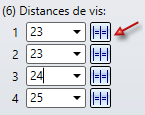

Jonctions + Variantes (CM 3D) • Fenêtre de dialogue des jonctions (CM 3D) • Système de catalogue pour Jonctions + Variantes (CM 3D)
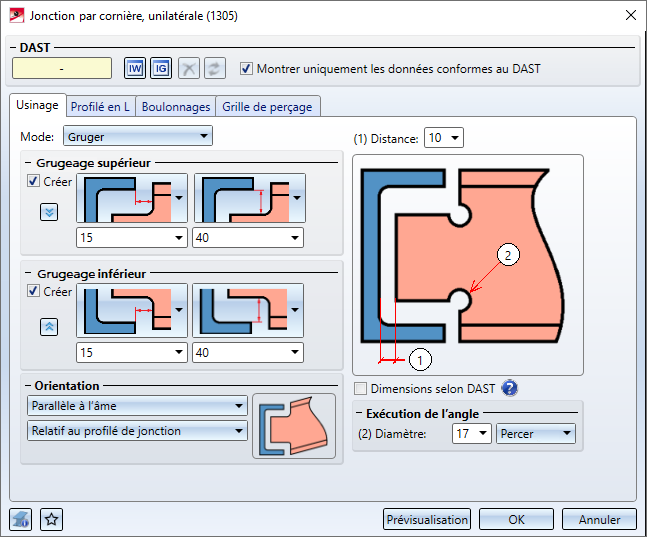
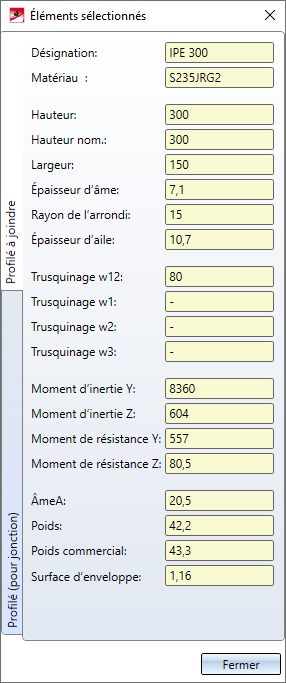

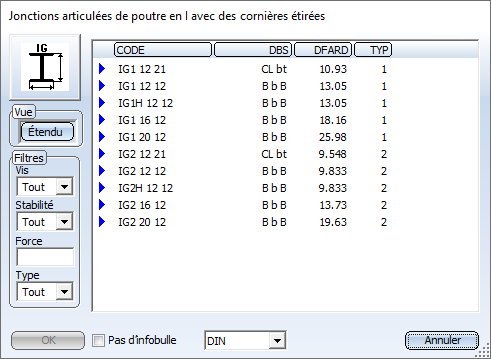
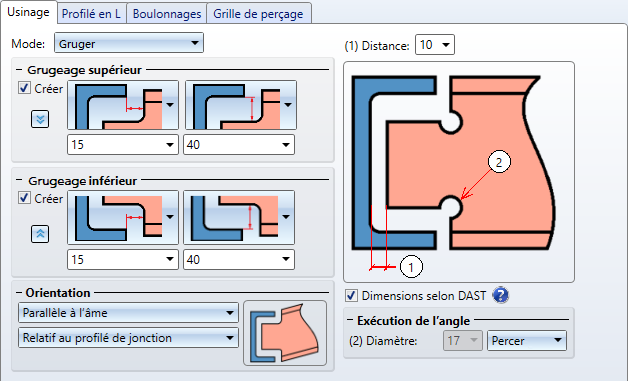






 .
.